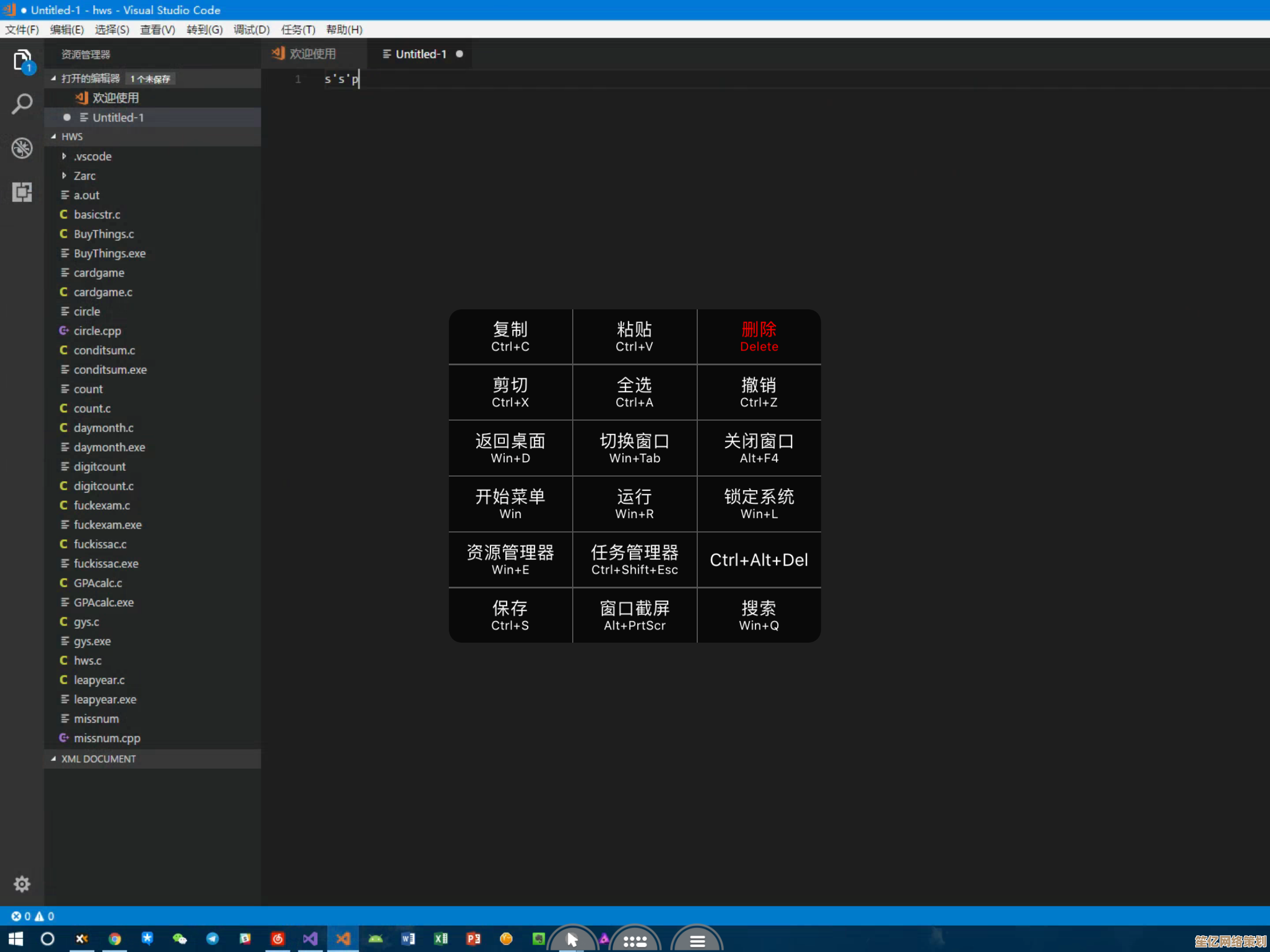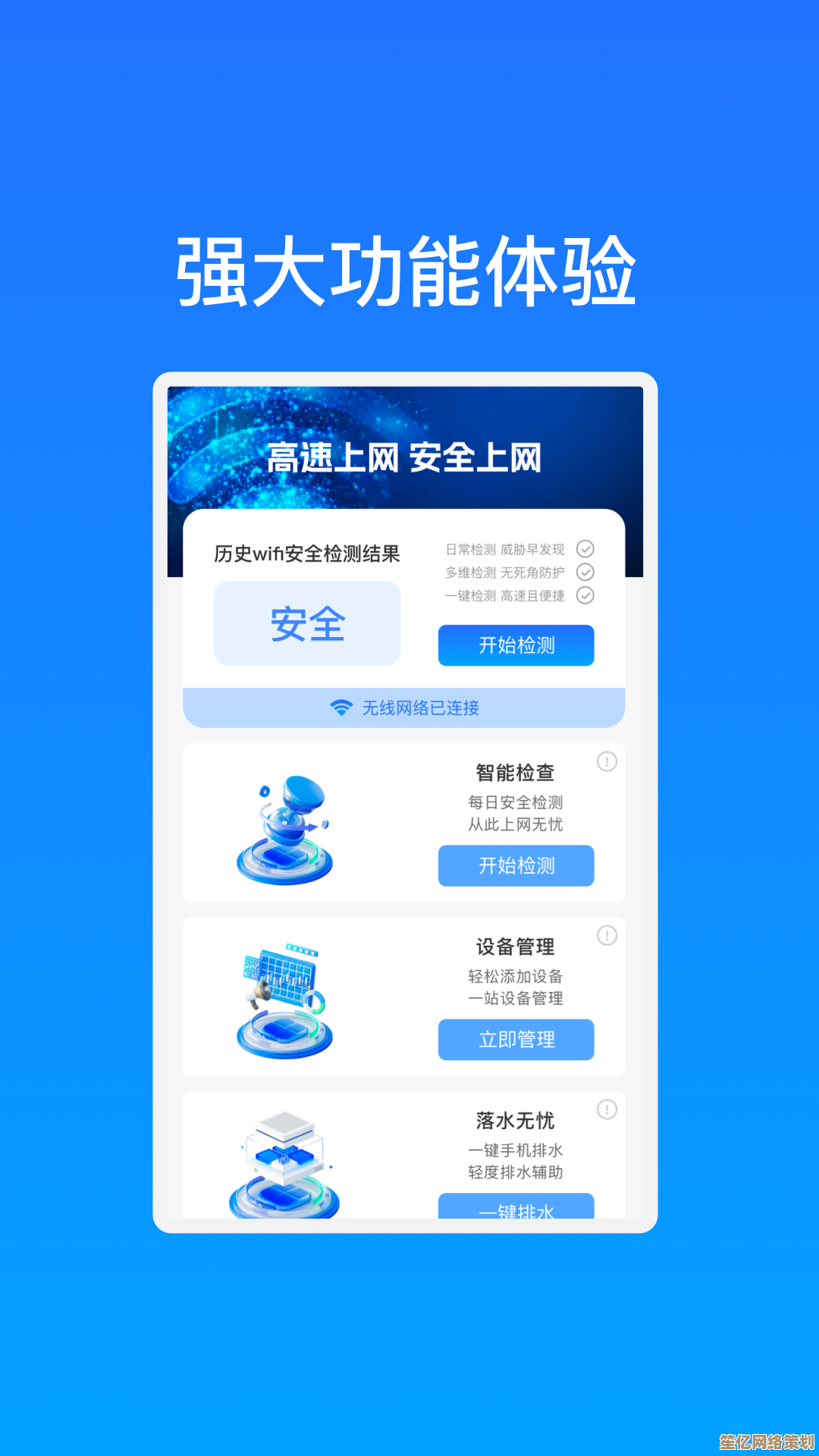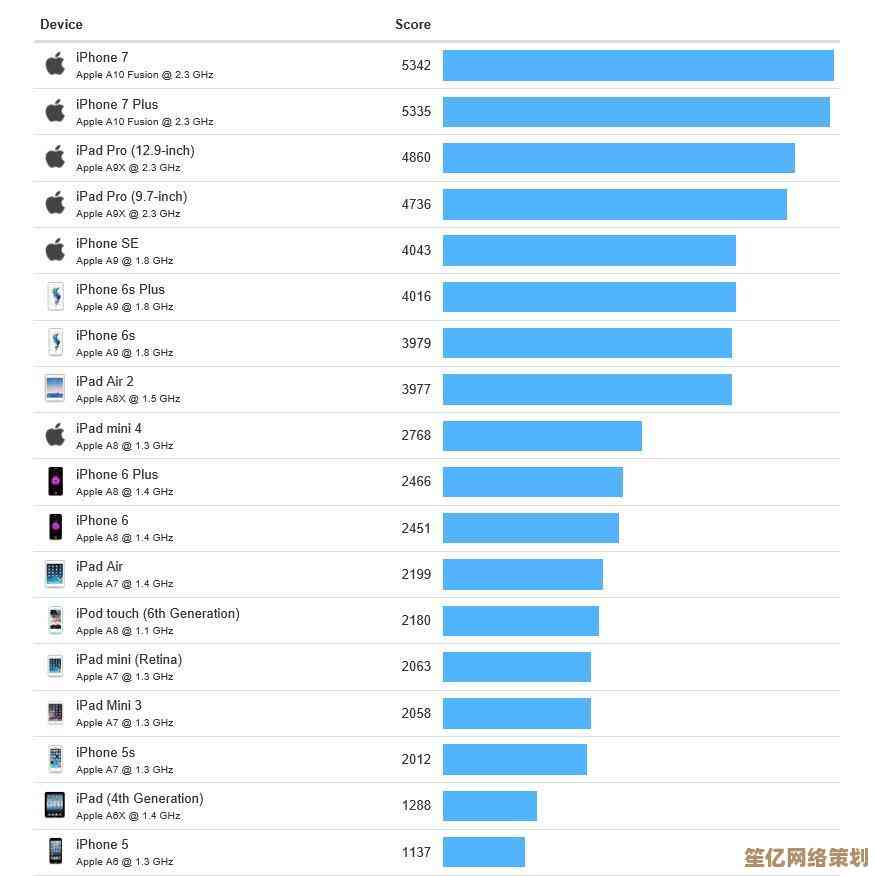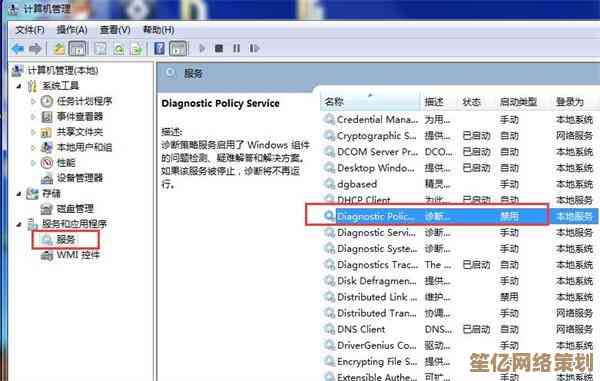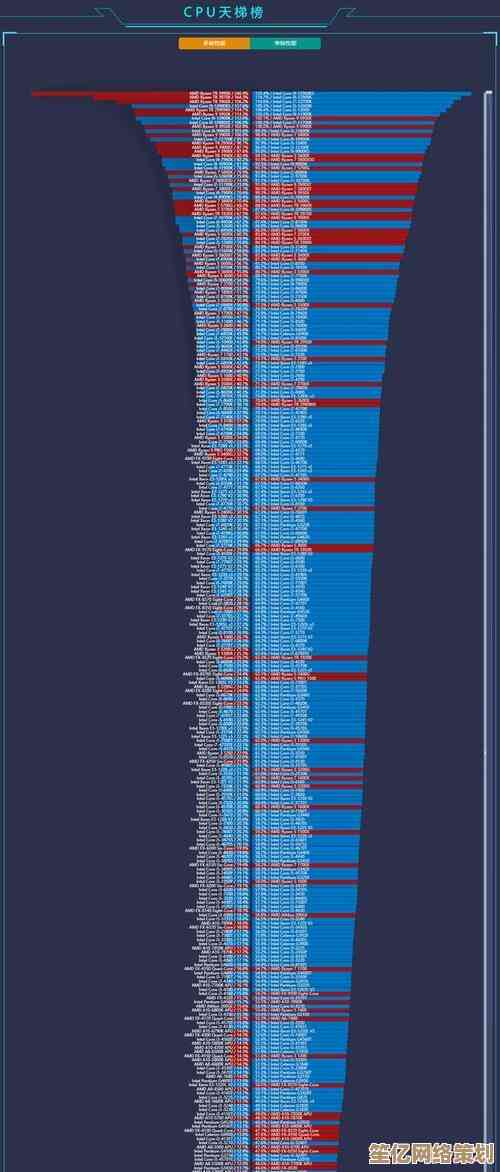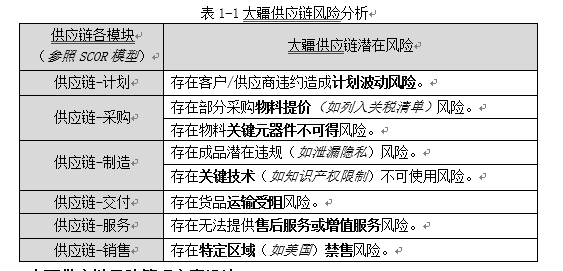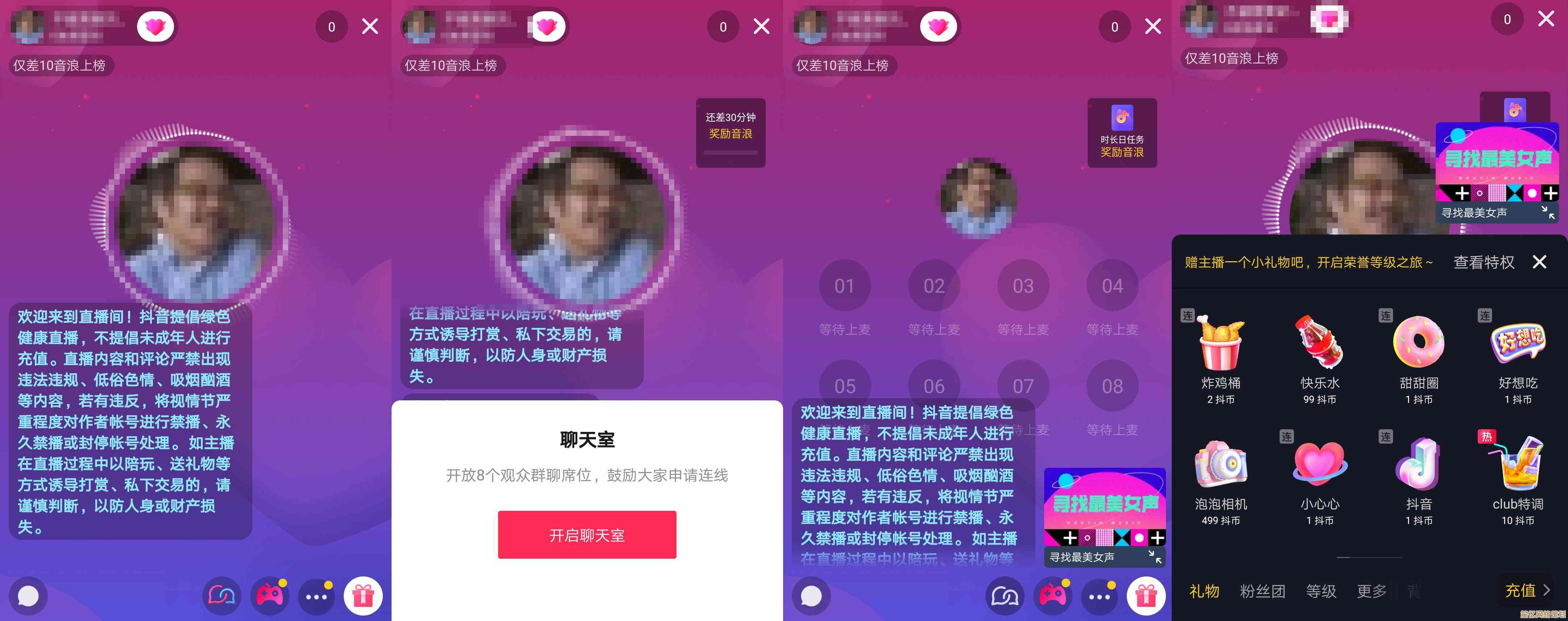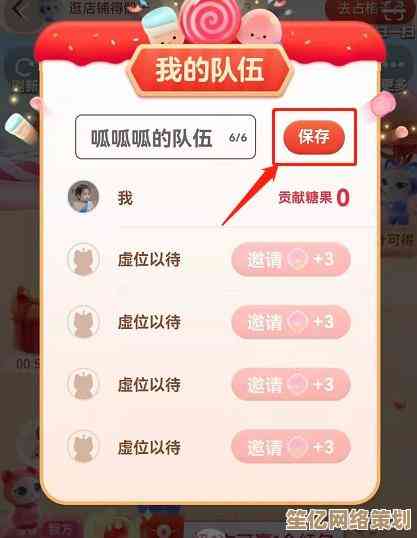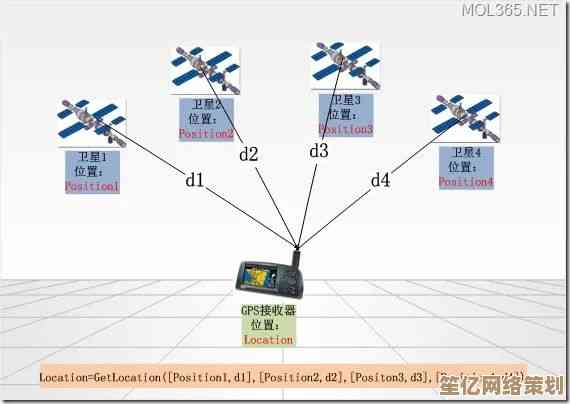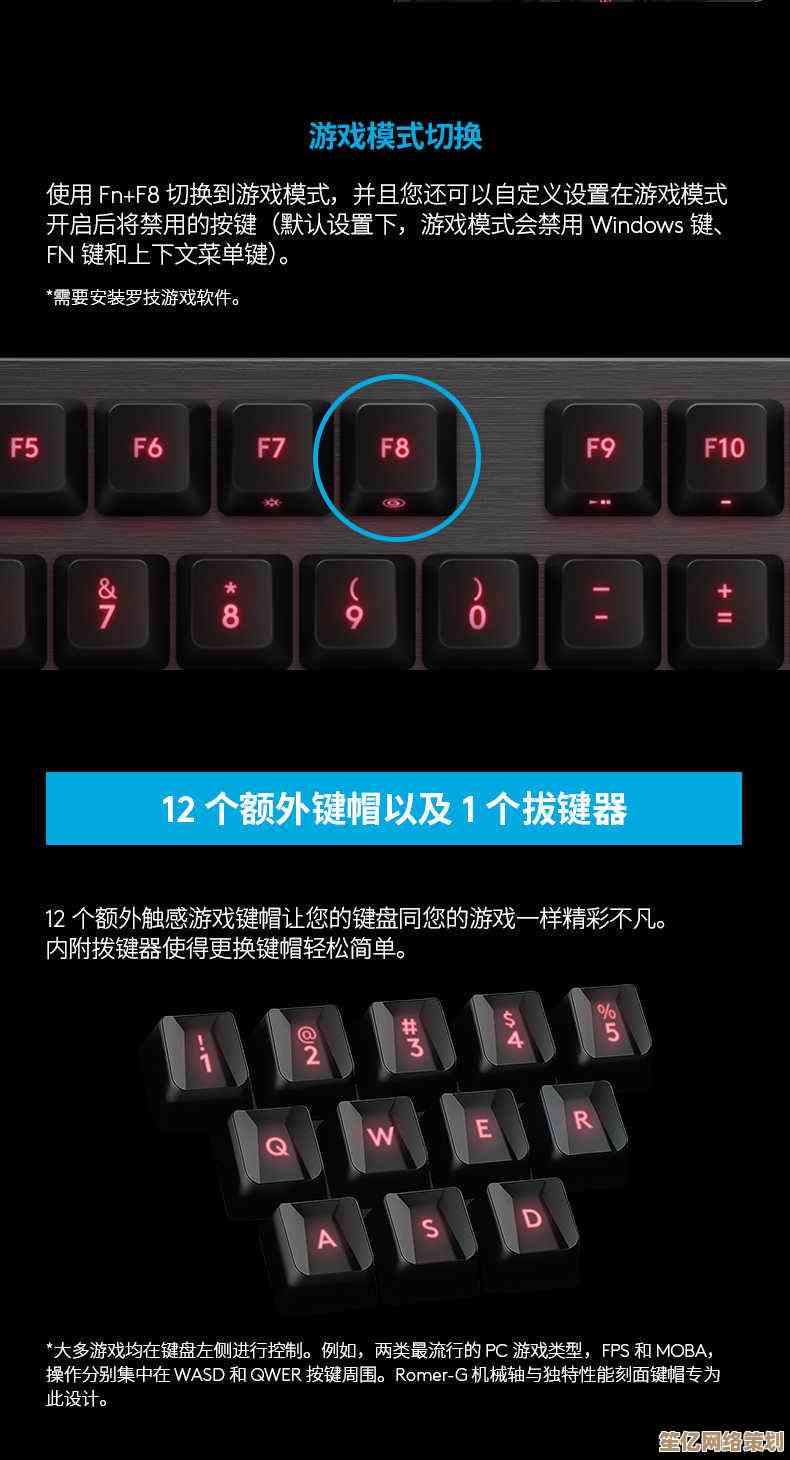猎豹免费WiFi常见问题全面解析与实用解决方案分享
- 问答
- 2025-10-16 13:58:24
- 1
哎 说到猎豹免费WiFi 这玩意儿真是让人又爱又恨…记得大学那会儿 宿舍没装宽带 全靠着它把室友的电脑变成热点 才让我的手机能蹭上网看剧 但用着用着问题就来了 有时候信号突然断了 有时候连上了却显示“无法访问互联网” 那个黄色感叹号看得人心里发毛。
今天我就把自己这些年折腾猎豹WiFi的经验 还有从各种论坛扒来的偏方 都揉碎了跟你聊聊 可能有点碎碎念 但保证都是实战出来的干货。
先说说最让人头疼的“连上了却上不了网”吧,第一次遇到时 我重启电脑 重启软件 甚至对着路由器拜了拜 都没用,后来才发现 是Windows防火墙在作祟…它把猎豹当成可疑程序给拦截了,解决方法其实特简单 就是去控制面板里 找到Windows Defender防火墙 然后点“允许应用或功能通过防火墙” 把猎豹WiFi相关的那几个程序勾选上就行了,唉 这种系统层面的小绊子 真是防不胜防。
还有啊 有时候明明创建热点成功了 手机也能搜到 可就是死活连不上 或者连上一小会儿就断,这种问题 十有八九是网卡驱动太旧了 或者不兼容,猎豹这软件 对网卡还挺挑的,你可以试试用驱动精灵或者直接去电脑品牌的官网 下载最新的无线网卡驱动装一下,我自己的老联想就是这么救活的 更新完驱动 感觉网速都快了一截…当然也可能是心理作用哈哈。

哦对了 还有一个特别隐蔽的坑 就是电源管理选项,你知道吗 为了省电 Windows系统有时候会偷偷地“休眠”你的无线网卡,结果就是 你好端端地用着电脑 热点突然就没了,你得去设备管理器里 找到网络适配器 点开你的无线网卡属性 在“电源管理”那个选项卡里 把“允许计算机关闭此设备以节约电源”的勾给去掉,这个设置藏得可真深 不特意找根本发现不了。
说到创建热点失败 提示“创建热点失败,请尝试切换热点模式”…这个我太有感触了,猎豹WiFi一般有几种模式 比如普通模式啊 AP模式啊,有时候切换一下就能好,如果还不行 可以试试右键点击猎豹的图标 用“兼容模式”运行 选Windows 7什么的,我猜可能是软件和最新版Windows系统有点小摩擦吧。

流量偷跑也是个让人担心的事,虽然它叫免费WiFi 但底子还是你自家的宽带或者电脑的移动网络,你分享出去 别人看视频下载大文件 流量可是算你的,所以最好在猎豹的设置里 给连接设备限个速 或者干脆设置一个密码 别开开放网络 不然隔壁老王都来蹭网了。
其实说到底 猎豹免费WiFi这类工具 本质上就是把你的电脑无线网卡变成一个虚拟路由器,所以电脑本身必须要有网 而且网卡得支持承载网络这个功能,有些特别老的电脑 网卡可能就不支持 那怎么折腾都没用,可以用命令行输入“netsh wlan show drivers”看看“支持的承载网络”后面是不是“是”。
最后唠叨几句 这类免费软件 有时候会夹带点私货 比如弹个广告啊 推荐个自家产品什么的,毕竟人家也要吃饭嘛,要是觉得烦 可以在设置里仔细找找 一般有关闭推荐的选项,现在Windows 10和11其实也自带了移动热点功能 在设置-网络和Internet里就能找到 稳定性可能还更好些 就是设置没猎豹那么直观。
呢 遇到问题别慌 无非就是驱动、防火墙、系统设置这几个地方多看看,希望我这些磕磕绊绊摸索出来的经验 能帮你省点时间,毕竟 能顺利蹭上网的快乐 还是挺简单的 对吧?
本文由盈壮于2025-10-16发表在笙亿网络策划,如有疑问,请联系我们。
本文链接:http://www.haoid.cn/wenda/28323.html